2025-04-03 15:02:05照明科技園
在日常辦公和學習中,我們經常使用佳能打印機打印文件,但有時候會遇到需要取消打印任務的情況,比如誤操作、打印內容錯誤或文件過大影響其他任務等。本文將詳細介紹如何在不同情況下取消佳能打印機的打印任務,以提高工作效率。

許多佳能打印機自帶液晶顯示屏和操作面板,用戶可以直接在打印機上取消任務。具體步驟如下:
1. 查看打印機顯示屏:當打印機正在打印時,屏幕上通常會顯示當前任務。
2. 按下“停止”或“取消”按鈕:多數佳能打印機配有“停止”或“取消”按鈕,按下后可直接終止當前任務。
3. 確認取消:部分打印機可能會要求確認是否取消,選擇“是”即可。
4. 檢查狀態:確保任務已取消,避免再次打印。

如果打印任務已經發送到佳能打印機但尚未完成,用戶可以通過電腦終止打印。
方法一:通過“設備和打印機”取消1. 打開“控制面板”:在Windows系統中,可通過“開始”菜單搜索“控制面板”并打開。
2. 進入“設備和打印機”:選擇“設備和打印機”選項,找到當前使用的佳能打印機。
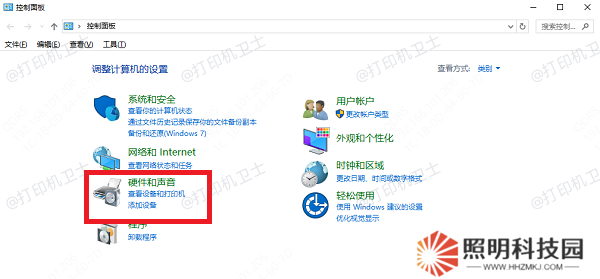
3. 查看打印隊列:右鍵點擊打印機圖標,選擇“查看正在打印的內容”。
4. 取消打印任務:右鍵點擊需要取消的任務,選擇“取消”。
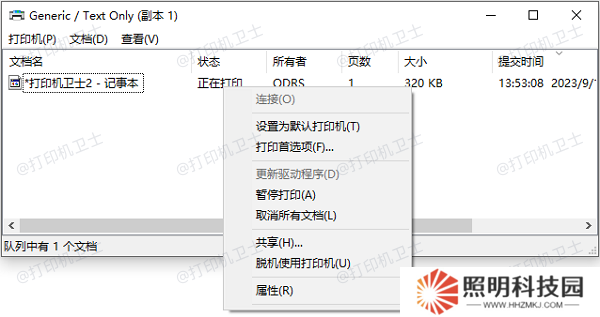
5. 確認任務已刪除:如果任務沒有立即消失,可以嘗試重新啟動打印機或電腦。
方法二:通過“任務管理器”取消1. 打開“任務管理器”:使用快捷鍵`Ctrl + Shift + Esc`或`Ctrl + Alt + Delete`進入任務管理器。
2. 查找打印服務:在“進程”選項卡中,找到與打印相關的進程(通常包含“Spooler”字樣)。
3. 結束任務:選中進程后,點擊“結束任務”以強制終止打印。
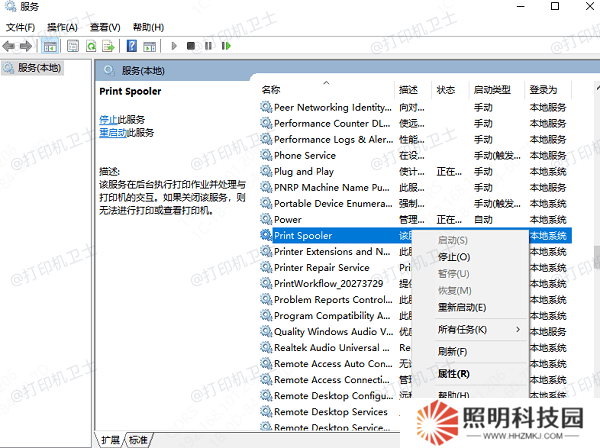
對于熟悉命令行的用戶,可以使用CMD快速取消所有打印任務。
1. 打開CMD:在Windows搜索欄輸入`cmd`,右鍵點擊“以管理員身份運行”。
2. 輸入清除打印任務的命令
net stop spooler
del /Q %systemroot%System32spoolPRINTERS*
net start spooler
3. 回車執行:該命令會停止打印服務、清空打印隊列并重新啟動打印服務。
四、定期更新打印機驅動以優化打印體驗打印任務無法取消或打印機響應遲緩的一個常見原因是打印機驅動程序過時。建議定期打開“本站”檢查并更新打印機驅動。
1. 在打印機正常連接到電腦的前提下,打開打印機衛士,點擊“立即檢測”。
2. 如果顯示打印機問題需要處理,點擊“一鍵修復”。

3. 等待修復成功后,重啟打印機,讓新版驅動正常生效。

以上就是佳能打印機取消打印任務的方法,希望對你有幫助。如果有遇到打印機連接、共享、報錯等問題,可以下載“打印機衛士”進行立即檢測,只需要一步便可修復問題,提高大家工作和打印機使用效率。
聲明:本文內容及配圖由入駐作者撰寫或者入駐合作網站授權轉載。文章觀點僅代表作者本人,不代表本站立場。文章及其配圖僅供學習分享之

新品榜/熱門榜